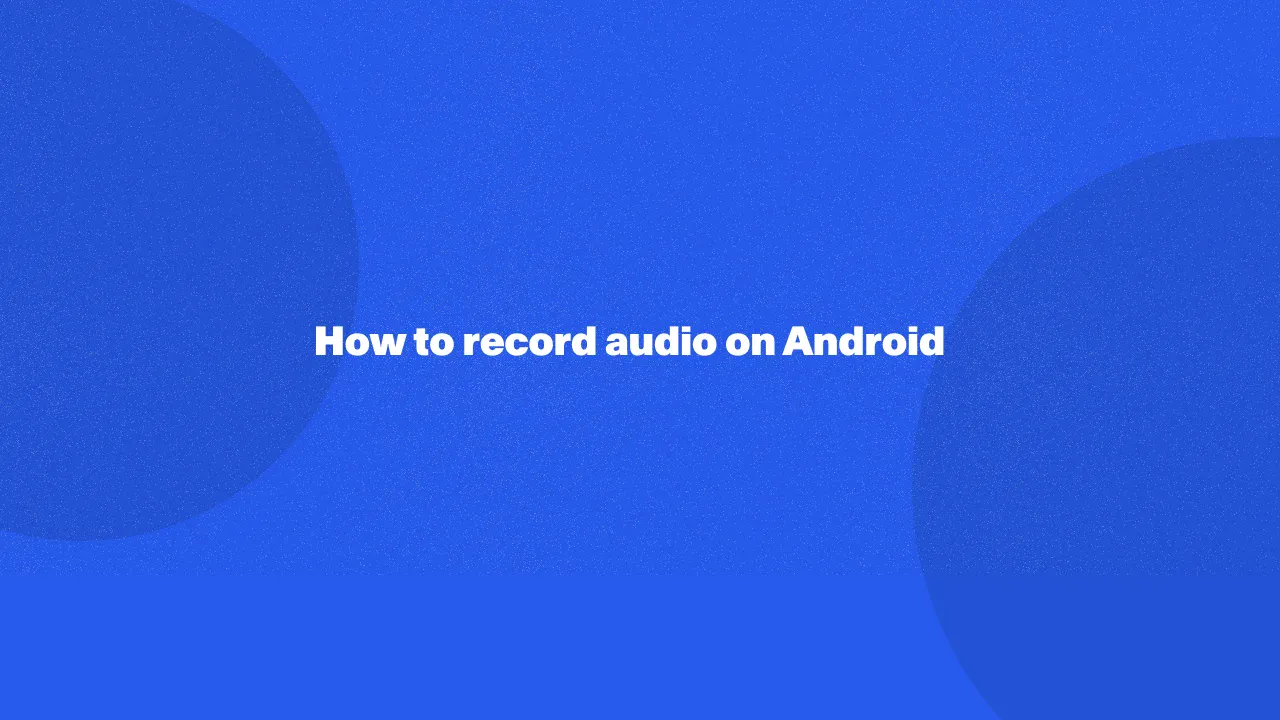
Gravar áudio em um dispositivo Android é simples e conveniente, oferecendo soluções para capturar conversas, reuniões ou anotações pessoais importantes. Ao usar o gravador de voz integrado ou aplicativos de terceiros, você pode gravar facilmente áudio de alta qualidade e salvá-lo para uso posterior.
Este guia explica passo a passo como começar a gravar áudio, garantindo que você aproveite ao máximo as ferramentas disponíveis. Se você está lidando com entrevistas, apresentações ou lembretes, aprender a gravar áudio no Android pode resolver sua necessidade de armazenamento de áudio rápido e acessível. Continue lendo para descobrir dicas valiosas que podem aprimorar sua experiência de gravação.
Posso gravar áudio no Android?
Os dispositivos Android oferecem opções versáteis para gravação de áudio por meio de vários métodos. Se você deseja gravar áudio usando um aplicativo de gravador de voz dedicado, capturar fontes de áudio externas ou salvar gravações como arquivos de áudio, o Android oferece soluções robustas.
Você pode escolher entre uma variedade de aplicativos de gravador de voz personalizados para diferentes necessidades, permitindo gravar e salvar arquivos sem esforço. Além disso, a flexibilidade do Android se estende à captura de entradas de áudio externas, tornando-o ideal para gravar entrevistas, palestras ou qualquer outra fonte de som externa.
Com os recursos do Android, você também pode usar gravadores de tela que oferecem recursos de gravação de áudio, garantindo que você capture tudo o que precisa diretamente do seu dispositivo
Como gravar áudio em um telefone Android com o aplicativo integrado
Gravar áudio em um telefone Android é fácil, graças ao aplicativo gravador de voz integrado que vem pré-instalado na maioria dos dispositivos. Se você deseja gravar áudio externo, áudio interno, fazer anotações de voz ou ambos, este guia o guiará pelo processo passo a passo. Com apenas alguns toques, você pode capturar gravações de áudio de alta qualidade e salvá-las como arquivos de áudio diretamente no seu dispositivo Android.
Abra o aplicativo Voice Recorder
Para começar, você precisará localizar o aplicativo gravador de voz no seu telefone. Normalmente, esse aplicativo pode ser encontrado na gaveta de aplicativos com nomes como “Gravador de voz” ou “Gravador de som”. Se você tiver problemas para encontrá-lo, você também pode procurá-lo usando a barra de pesquisa do seu telefone.
Para quem não tem esse aplicativo pré-instalado, você pode baixar facilmente um aplicativo de gravador de áudio semelhante na Google Play Store. Com este gravador de voz integrado, você pode gravar som sem precisar instalar aplicativos de terceiros, tornando-o uma solução rápida e eficiente para capturar momentos, palestras ou reuniões importantes.
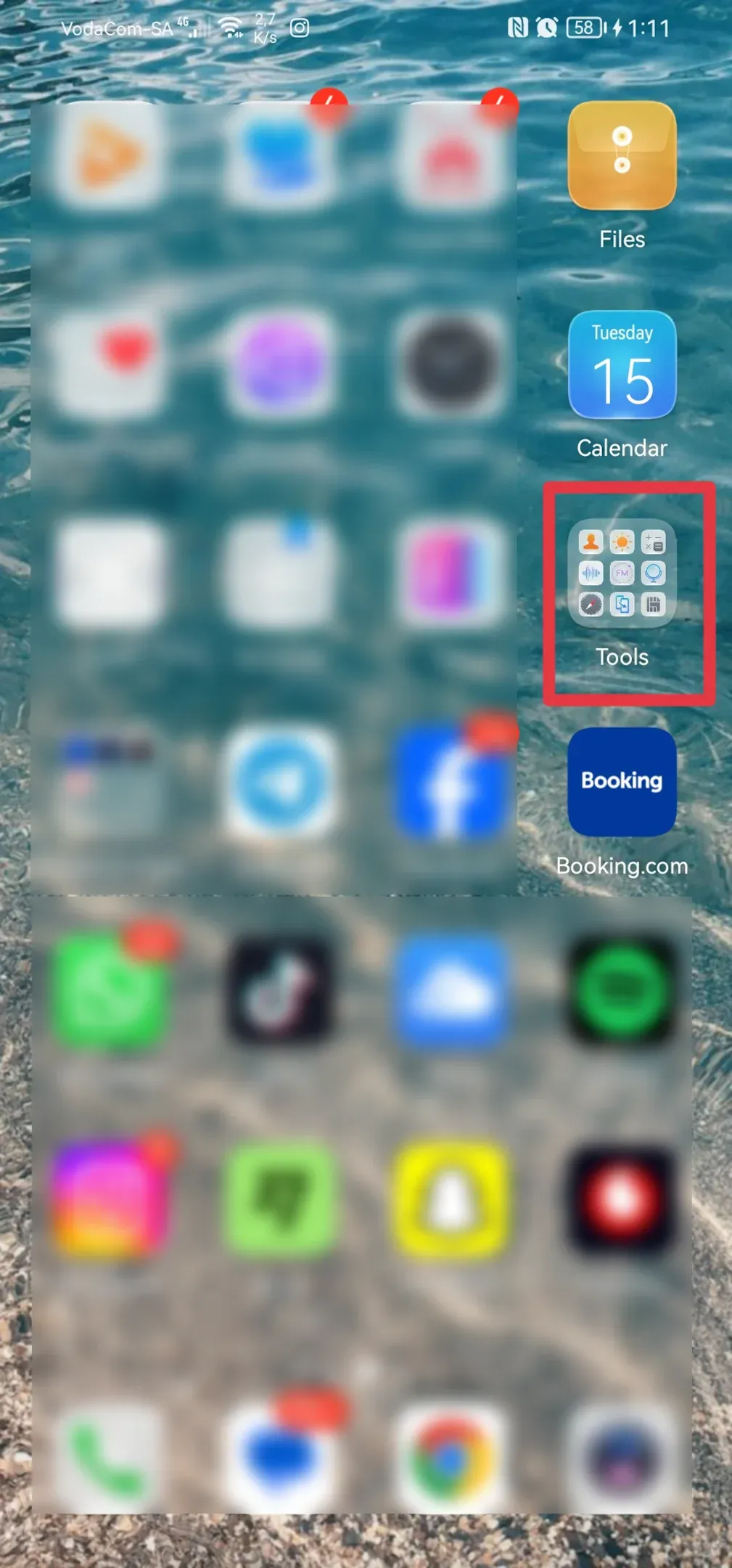
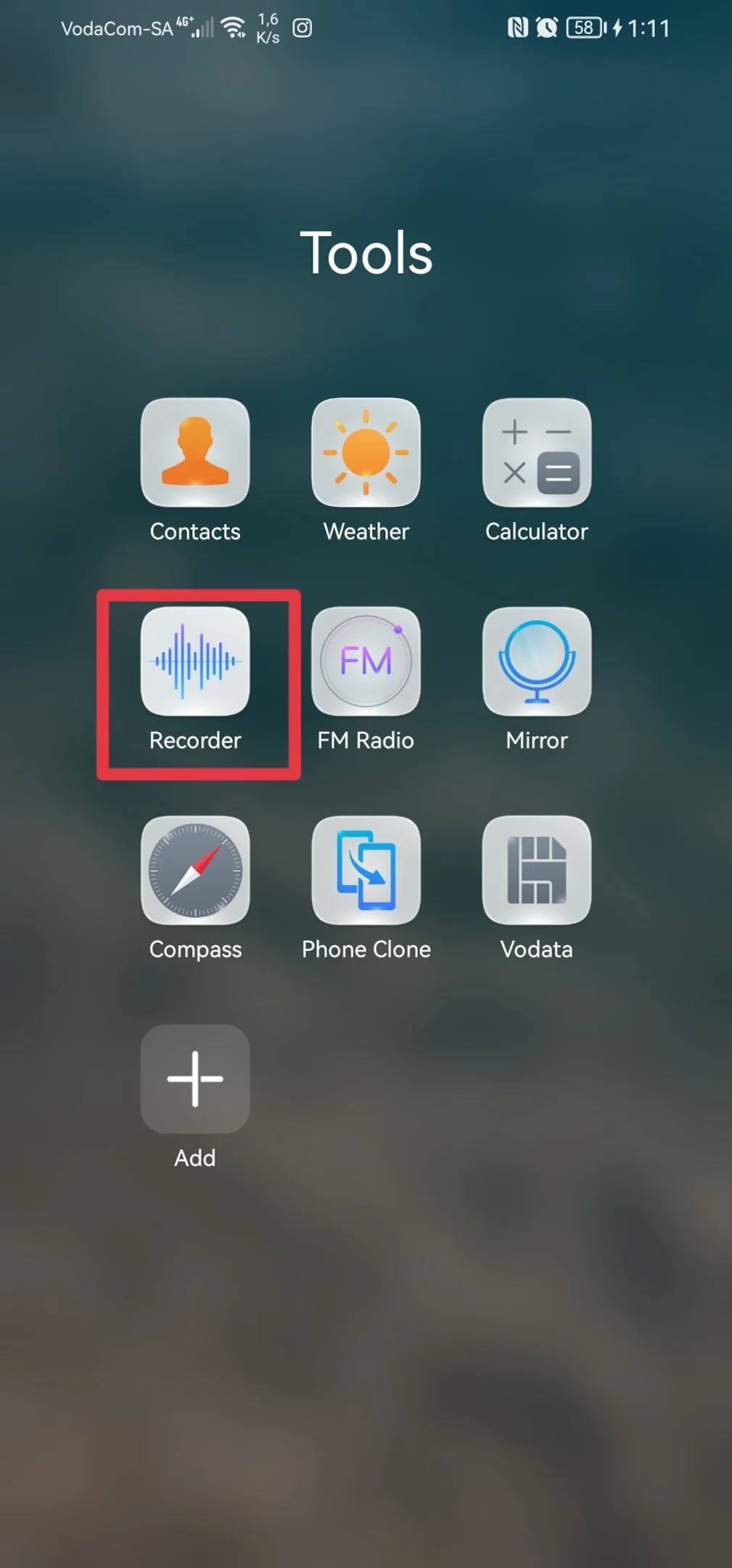
Ajuste suas configurações
Antes de iniciar a gravação de áudio, é importante revisar e ajustar as configurações do aplicativo para atender às suas necessidades. Dependendo do modelo do seu dispositivo Android, você pode ter opções para escolher o formato e a qualidade do arquivo de áudio. Além disso, alguns dispositivos permitem alternar entre a gravação de áudio externo pelo microfone do telefone ou a captura de áudio interno, que é o som produzido por aplicativos ou mídias no dispositivo.
Essas configurações podem fazer uma grande diferença para garantir que a qualidade de gravação de suas gravações seja clara e atenda aos seus requisitos, especialmente se você estiver usando o gravador para fins profissionais, como entrevistas ou apresentações.
Clique no botão Gravação de som
Depois que suas configurações forem ajustadas, você estará pronto para começar a gravar. Basta pressionar o botão “Gravar” ou Gravar som e o aplicativo gravador de voz começará imediatamente a capturar o áudio. Você verá indicadores visuais, como animações de ondas sonoras ou temporizadores, que mostram há quanto tempo você está gravando.
Esse recurso é ideal para uma ampla variedade de usos, desde gravações casuais até gravações salvas em situações mais formais, como entrevistas, podcasts ou até mesmo aulas. O aplicativo continuará gravando até que você o interrompa manualmente, garantindo a captura de todos os detalhes necessários sem interrupção.
Clique no botão Pausar
Durante a gravação, talvez você queira fazer uma pausa ou pausar a gravação sem encerrá-la. A maioria dos aplicativos de gravador de voz inclui um botão de pausa conveniente que interrompe temporariamente a gravação.
Esse recurso pode ser particularmente útil ao gravar sessões mais longas, pois permite gerenciar o fluxo da gravação sem precisar reiniciar o processo. Se você está fazendo uma pausa para organizar suas ideias ou lidar com uma interrupção, essa opção ajuda a manter a consistência e a qualidade dos seus arquivos.
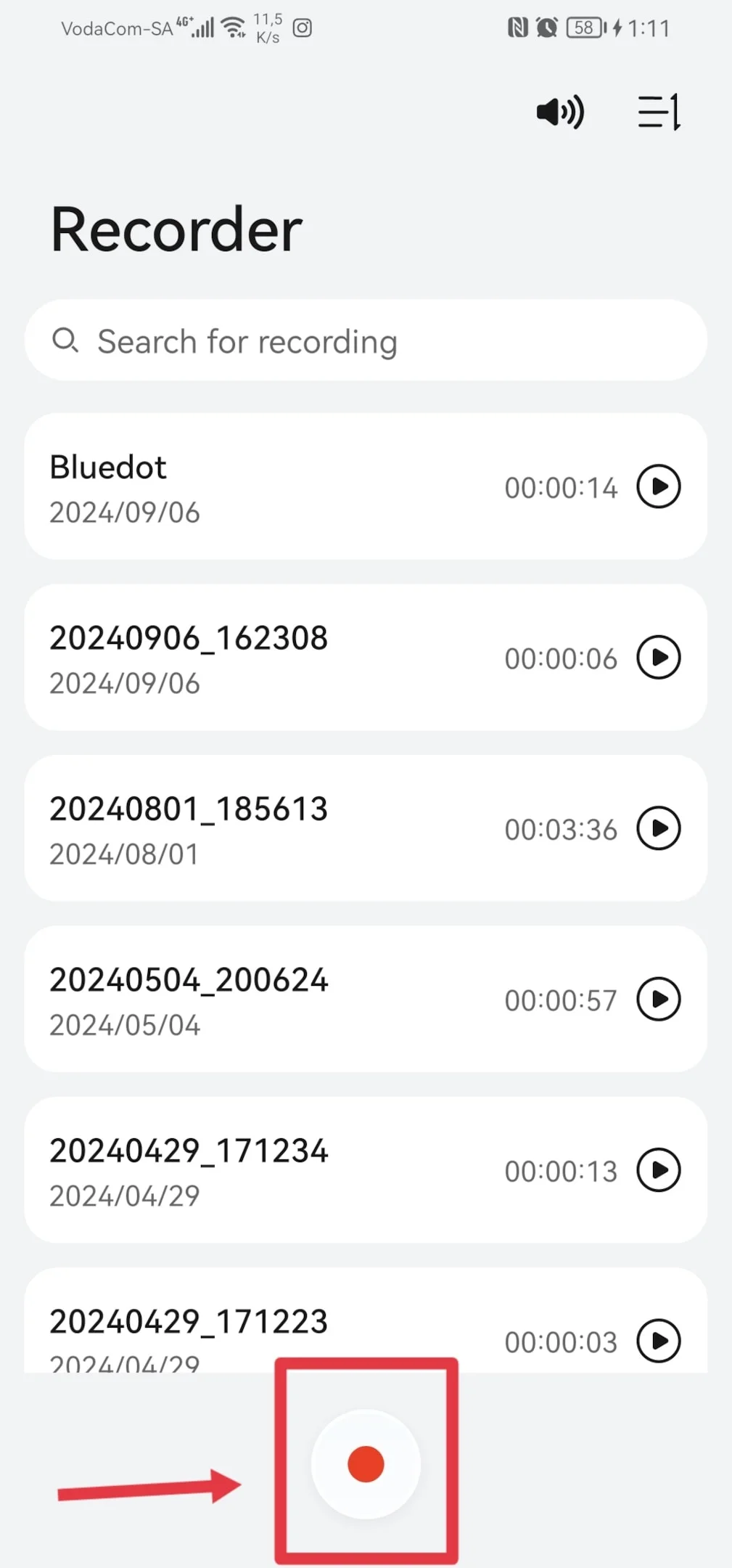
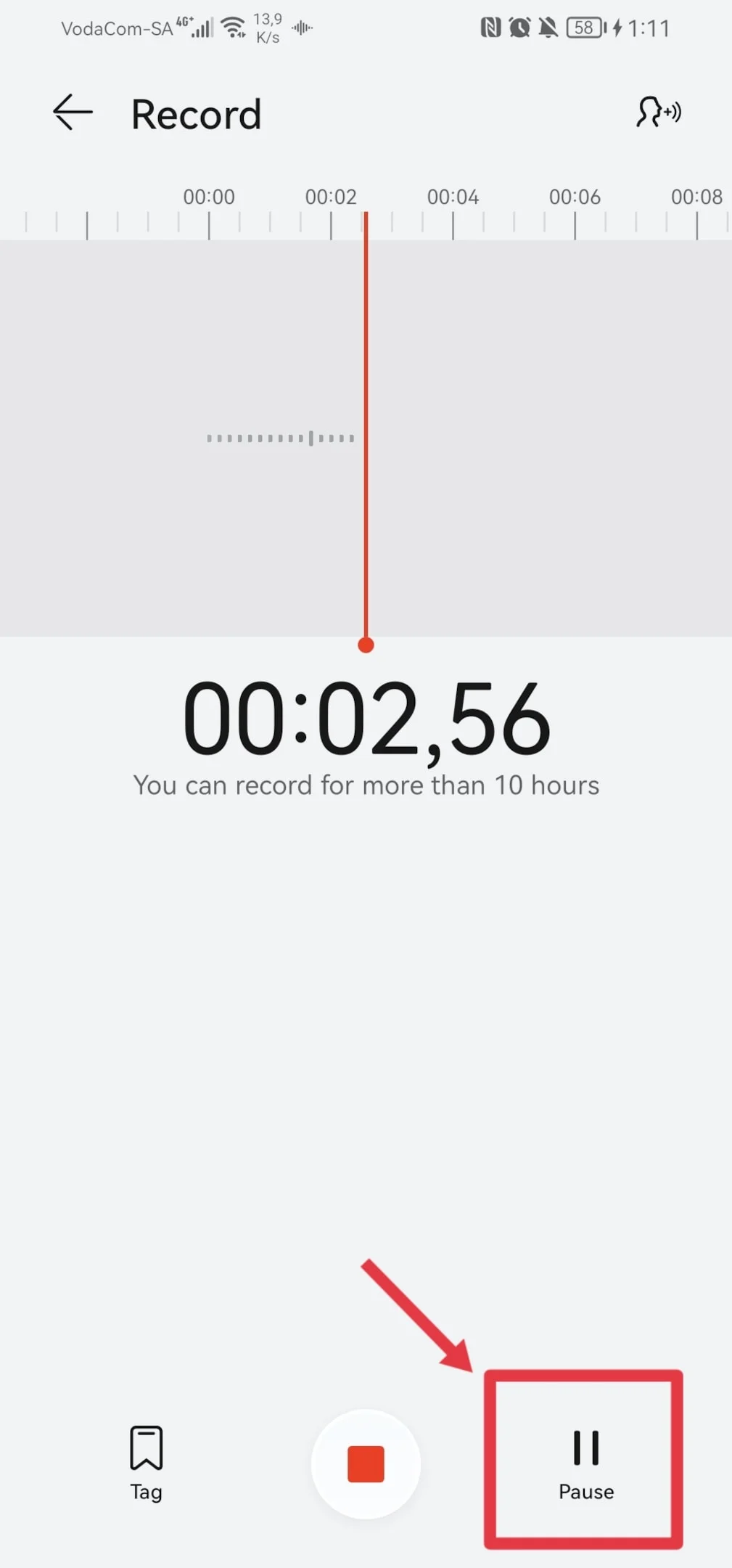
Nomeie e salve seu arquivo de áudio
Depois de terminar a gravação, você será solicitado a nomear o arquivo de áudio antes de salvá-lo. É uma boa ideia usar um nome claro e descritivo que o ajudará a encontrar o arquivo posteriormente, especialmente se você quiser capturar áudio.
Depois de nomeá-lo, o arquivo é salvo diretamente no armazenamento interno ou no cartão SD do seu dispositivo Android, dependendo das configurações. Nomear seus arquivos corretamente pode ser crucial se você estiver gravando várias sessões ou precisar consultar detalhes específicos posteriormente.
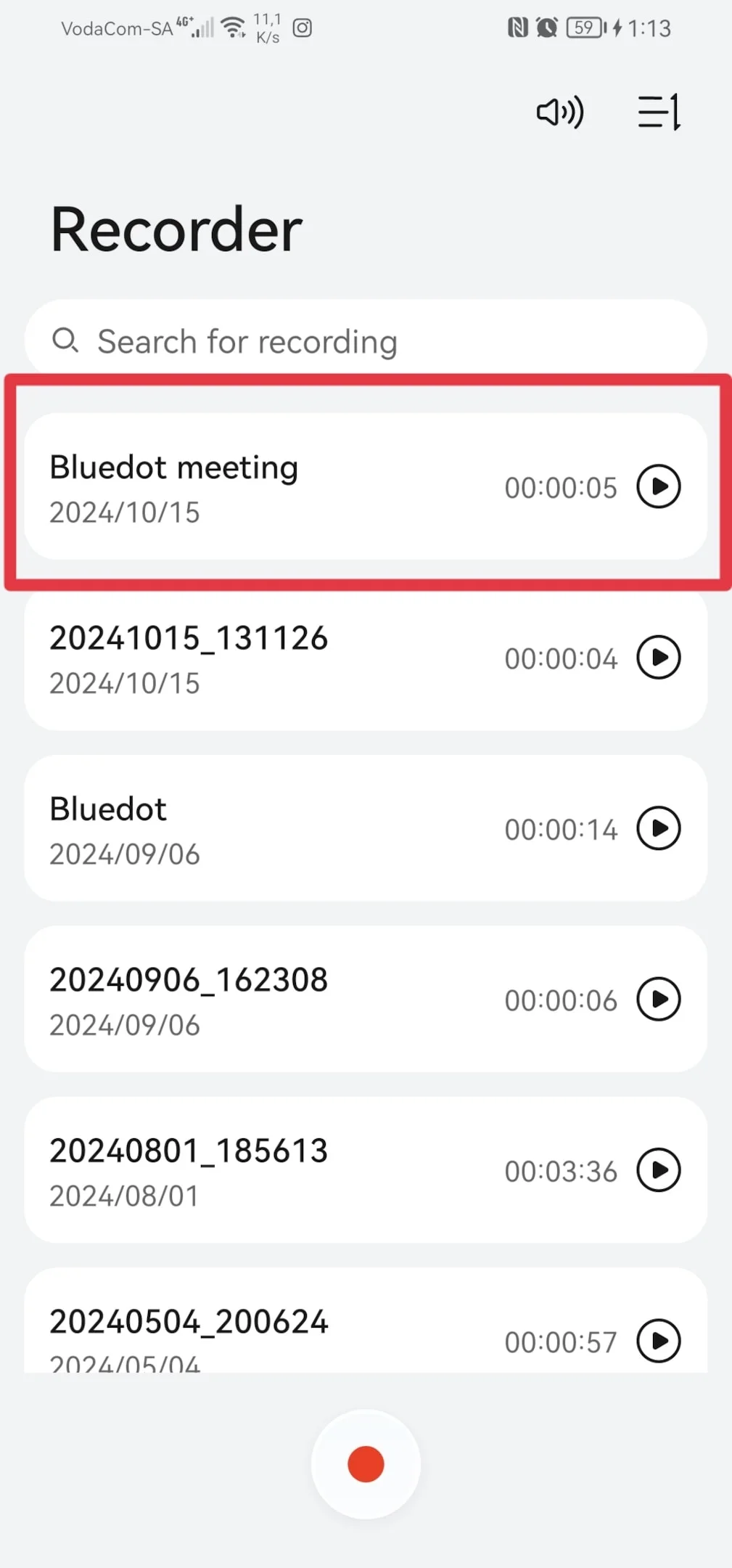
Edite a gravação
Depois de salvar seu arquivo de áudio, muitos aplicativos de gravador de voz oferecem ferramentas de edição integradas para ajustar sua gravação. Você pode cortar qualquer seção indesejada, ajustar o volume ou até mesmo melhorar a qualidade do áudio.
Por exemplo:
1.
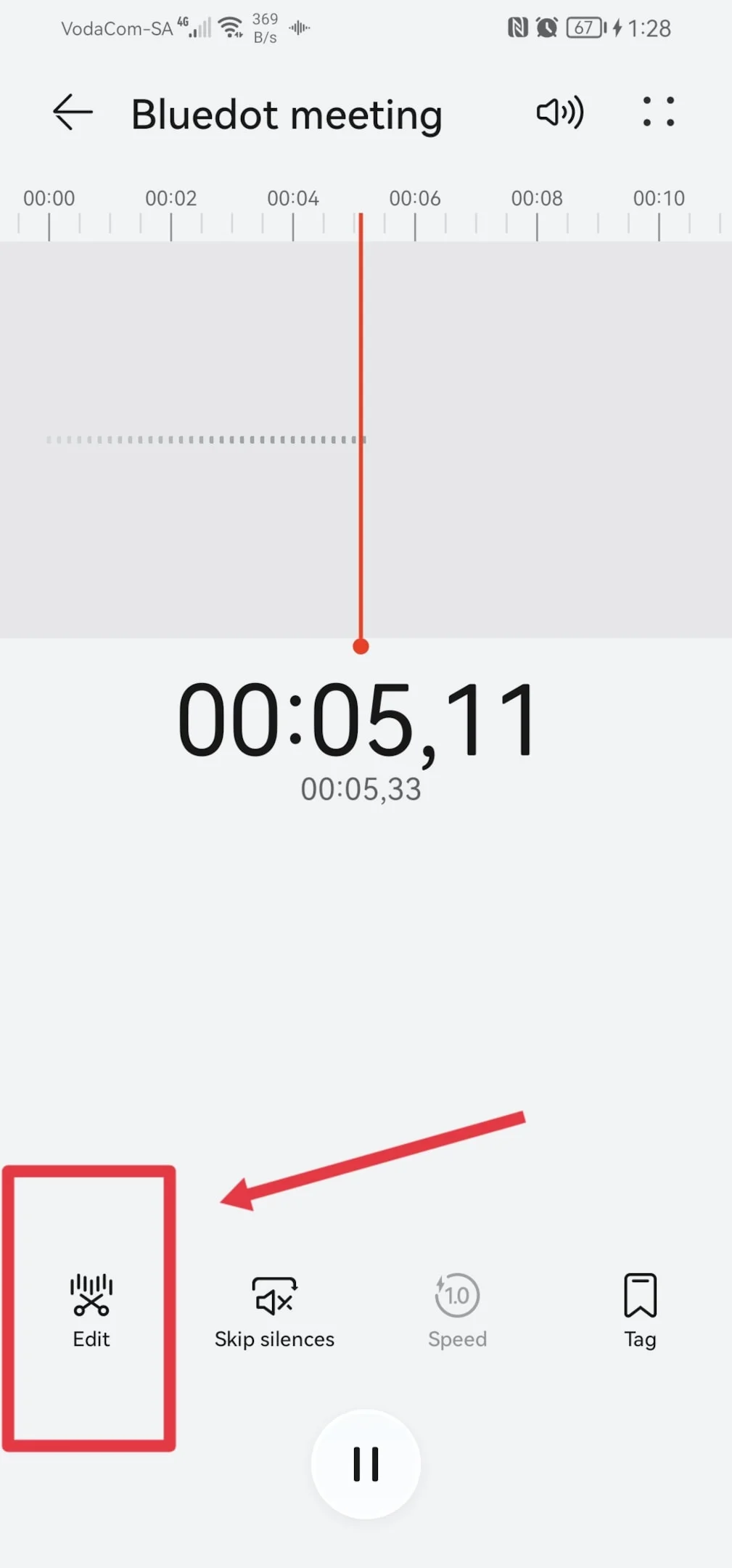
2.
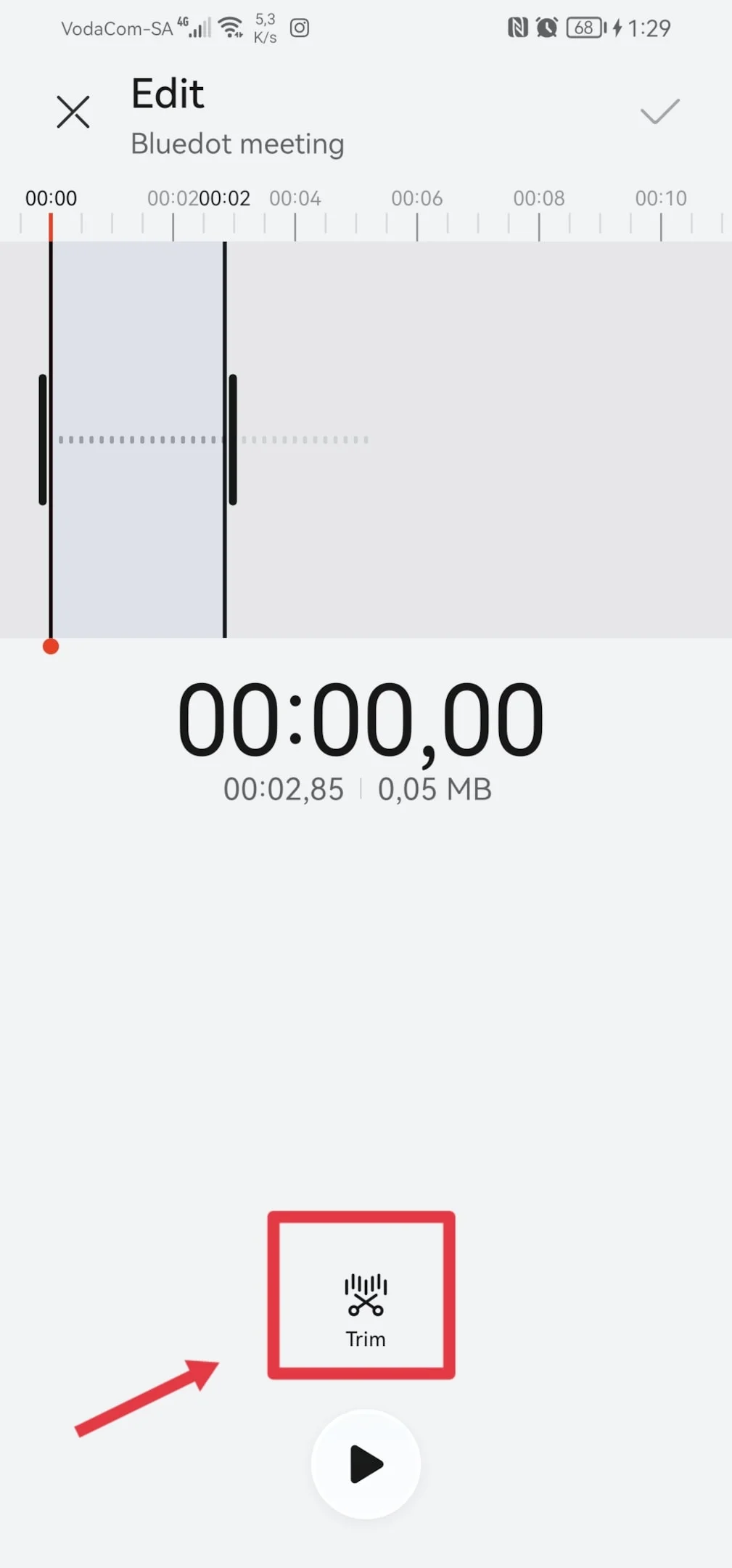
3.
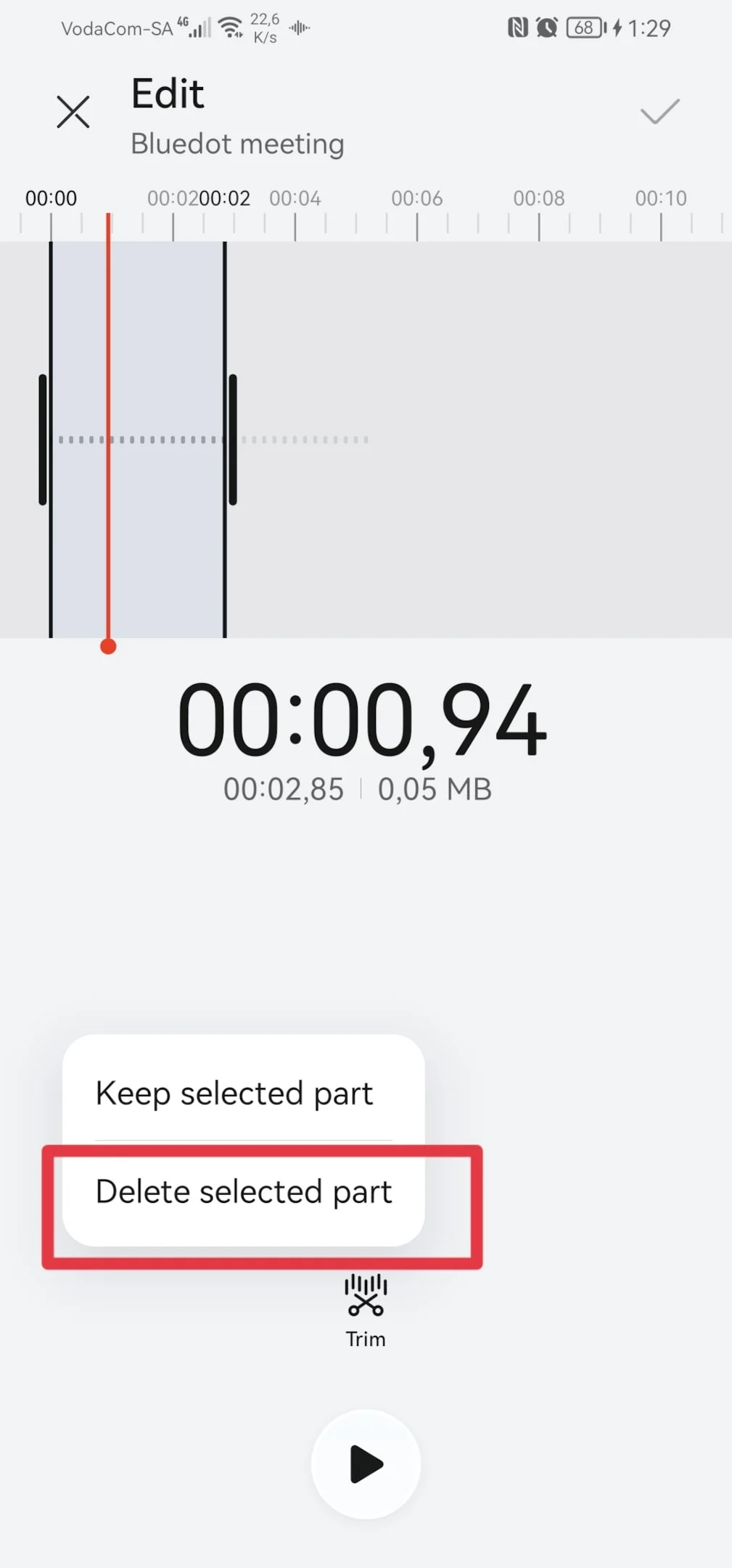
4.

Alguns aplicativos permitem que você adicione marcadores para destacar partes importantes da gravação, o que é especialmente útil para entrevistas ou reuniões em que pontos importantes precisam ser enfatizados.
Se você estiver usando um aplicativo básico sem recursos de edição, também há vários aplicativos de gravação de áudio de terceiros disponíveis na Google Play Store que podem ajudá-lo a aprimorar seu áudio interno.
Salve e compartilhe seu arquivo de áudio
Quando suas edições estiverem concluídas, você poderá salvar a versão final da sua gravação. O Android facilita o compartilhamento de arquivos diretamente do seu telefone. Se você estiver enviando o arquivo por e-mail, enviando-o para o armazenamento em nuvem ou compartilhando-o por meio de aplicativos de mensagens, seu telefone Android garante recursos de compartilhamento contínuos.
Para profissionais, esse recurso é particularmente útil para distribuir notas de reuniões ou gravações de entrevistas rapidamente. Se você estiver trabalhando em um projeto colaborativo, também poderá compartilhar os arquivos diretamente com membros da equipe ou colegas, garantindo que todos tenham acesso às informações necessárias.
Conclusão
Gravar áudio em um dispositivo Android é uma maneira rápida e eficiente de capturar momentos importantes, seja para reuniões, entrevistas ou lembretes pessoais. Usando o gravador de voz integrado ou aplicativos de terceiros, você pode gravar e salvar facilmente arquivos de alta qualidade.
No entanto, quando se trata de gravando reuniões—especialmente durante sessões de compartilhamento de tela—Bluedot é a melhor ferramenta disponível. Ele não apenas facilita um recurso de gravador de tela perfeito que captura a gravação de tela das reuniões, mas também aprimora a experiência com recursos como, e-mails gerados automaticamente, transcrição de teleconferência, anotador automático, transcrição de atas de reuniões, software de transcrição de entrevistas e modelos de reunião.
Bluedot salva suas reuniões com segurança para uso posterior, garantindo que você possa revisitar discussões cruciais a qualquer momento. Ao utilizar o Bluedot, você nunca mais perderá detalhes importantes, tornando-o um recurso inestimável para quem busca maximizar a produtividade e capturar todos os aspectos de suas reuniões.
PERGUNTAS FREQUENTES
Como transferir gravações de áudio do Android para o computador
Transferir a gravação de áudio do seu telefone Android para um computador é simples e pode ser feito de várias maneiras. O método mais fácil é conectar o telefone ao computador por meio de um cabo USB. Depois de conectado, navegue até o armazenamento do telefone, onde os arquivos de áudio são salvos, geralmente em uma pasta chamada “Gravações” ou “Gravador de voz”.
Em seguida, você pode copiar e colar os arquivos no seu computador. Como alternativa, você pode usar serviços em nuvem como o Google Drive ou o Dropbox para enviar suas gravações do seu dispositivo Android e baixá-las no seu computador. Alguns aplicativos de gravação de áudio também oferecem opções de compartilhamento direto para transferir arquivos sem fio. Isso permite que você faça backup ou edite os arquivos em seu computador com eficiência.
Onde está o gravador de voz no meu telefone Android?
A maioria dos dispositivos Android vem com um aplicativo pré-instalado de gravador de voz ou gravador de som. Para encontrá-lo, abra a gaveta de aplicativos e procure um aplicativo chamado “Gravador de voz” ou “Gravador de som”. Se não estiver visível, você pode usar a função de pesquisa do seu telefone para localizar o aplicativo. Em alguns casos, o gravador de voz pode estar oculto em outros aplicativos, como a pasta “Ferramentas” ou “Utilitários”.
Se o seu telefone não tiver um aplicativo de gravador de áudio integrado, você pode baixar facilmente o aplicativo gravador do Google. Esses aplicativos geralmente oferecem recursos adicionais, como a capacidade de gravar áudio interno e externo, oferecendo mais controle sobre o áudio no Android.
Posso gravar apenas áudio no meu telefone Android?
Sim, você pode gravar áudio facilmente no Android usando o aplicativo gravador integrado ou aplicativos de terceiros da Google Play Store. Se você deseja gravar áudio externo pelo microfone ou gravar áudio interno, os telefones Android oferecem uma variedade de soluções.
O aplicativo integrado permite que você capture áudio nítido em seu Android, que é salvo automaticamente como arquivos para facilitar o acesso. Você pode usar esses aplicativos para gravar som sem gravar vídeo ou conteúdo da tela, garantindo que você capture apenas o áudio de que precisa. Além disso, alguns aplicativos avançados oferecem opções para gravar áudio interno, o que os torna úteis para capturar áudio de aplicativos, jogos ou sons internos do sistema.

%201.svg)
